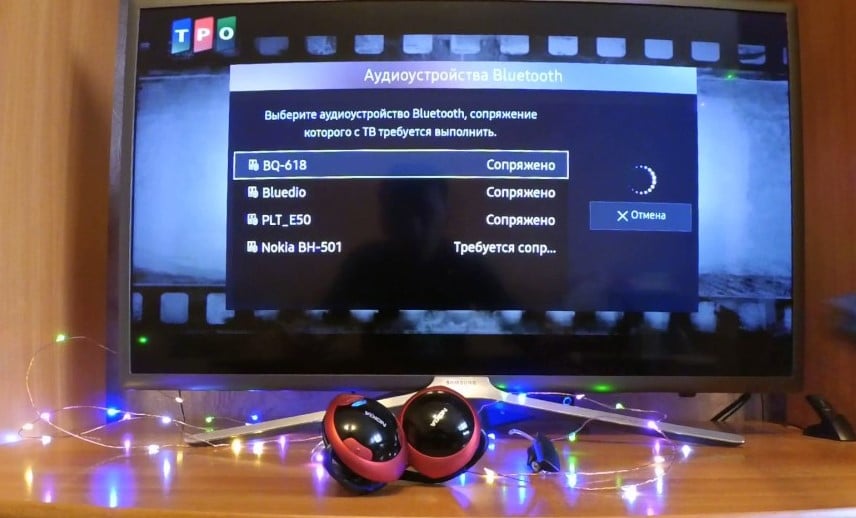- Как подключить Bluetooth-наушники к телевизору Samsung
- Soundshare – Инструкция по эксплуатации Samsung HW-F550
- Как подключить Bluetooth-наушники к Samsung Smart TV?
- Какие Bluetooth-наушники выбрать для Smart TV Samsung?
- Как подключить Bluetooth-наушники к телевизору Samsung Smart TV?
- Использование Bluetooth-передатчика
- Что делать, если Bluetooth-наушники не подключаются к ТВ?
- Как подключить саундбар Samsung к телевизору по Bluetooth
- Подключение телевизора c 2016 года выпуска к саундбару K-серии и новее Нажмите, чтобы свернуть
- Подключение телевизора 2016 г (и новее) к саундбару 2015 г (J-серия и ранее) Click to Expand
- Если сообщение не появилось на экране:
- Если вместо «ДА/ Подключить» случайно выбрали «Отмена»:
Как подключить Bluetooth-наушники к телевизору Samsung
Подключение беспроводных наушников поддерживают телевизоры начиная с J-серии.
Шаг 1. Прочтите в руководстве к телевизору, возможно ли подключение Bluetooth-наушников к вашей модели. Всю необходимую документацию можно скачать здесь.
Шаг 2. Включите наушники и активируйте режим сопряжения. Прочитать, как это делается, можно в руководстве к наушникам.
Шаг 3. На телевизоре зайдите в Настройки, выберете раздел Звук. Нажмите Вывод звука.
Нажмите Список динамиков Bluetooth.
На экране телевизора отобразятся все возможные для подключения устройства.
Выберите нужные наушники, нажмите Сопряжение и подключение.
После подключения появится информационное окно. Нажмите ОК.
Звук телевизора будет слышен только через наушники. Чтобы переключить звук обратно на динамик телевизора, выберете Громкоговоритель ТВ, как источник, в разделе Вывод звука.
Если у вас модель телевизора 2015 года J-серии, нажмите здесь, чтобы посмотреть путь для подключения.
Меню > Звук > Настройка громкоговорителей > Список наушников Bluetooth > Выбрать наушники > Подключить.
Если у вас модель телевизора 2016 года K-серии, нажмите здесь, чтобы посмотреть путь для подключения.
Меню > Звук > Выбрать динамик > Аудио Bluetooth > Выбрать наушники > Сопряжение и подключение.
Soundshare – Инструкция по эксплуатации Samsung HW-F550
Можно отключить устройство Bluetooth от системы Air Track. Инструкции см. в руководстве пользователя
устройства Bluetooth.
• Система Air Track будет отключена.
• После отключения системы Air Track от устройства Bluetooth на дисплее передней панели системы Air
Track появится сообщение BT DISCONNECTED.
Отключение системы Air Track от устройства Bluetooth
Нажмите кнопку ( ) на передней панели системы Air Track, чтобы переключиться из режима BT в другой режим
или отключить систему Air Track.
• Подключенное устройство Bluetooth в течение некоторого времени будет ожидать ответа от системы Air
Track. (время отключения может отличаться в зависимости от устройства Bluetooth)
• Подключенное в настоящий момент устройство будет отключено.
В режиме подключения Bluetooth соединение Bluetooth будет прервано, если расстояние между
системой Air Track и устройством Bluetooth превысит 5 метров.
Если расстояние до устройства bluetooth вернется в допустимый диапазон и будет повторно
установлено соединение, сопряжение с устройством bluetooth можно будет восстановить.
В режиме готовности система Air Track автоматически отключится через 20 минут.
В данном разделе описана процедура подключения акустической системы crystal surround air track к
телевизорам samsung, совместимым с bluetooth.
Подключение акустической системы Crystal Surround Air Track к
телевизору Samsung года выпуска, совместимому с Bluetooth
Коснитесь кнопки ( ) чтобы выбрать режим TV (ТВ), затем подключите телевизор к акустической системе
Crystal Surround Air Track.
• При подключении к телевизору устройство будет воспроизводить звук, поступающий с телевизора.
• Если изменить режим, отличный от режима SoundShare, или отключить систему Air Track звук снова
будет воспроизводиться с телевизора.
Для воспроизведения звука телевизора с помощью системы Air Track через соединение Bluetooth сначала
необходимо выполнить сопряжение системы с телевизором, совместимым с Bluetooth. После выполнения
сопряжения соответствующая информация записывается и сохраняется. Сообщение о соединении
Bluetooth больше не будет отображаться. Перед сопряжением телевизор должен находиться на
небольшом расстоянии от системы Air Track.
Как подключить Bluetooth-наушники к Samsung Smart TV?
Совы и жаворонки вполне могут ужиться вместе, а помочь в этом способны беспроводные наушники. Благодаря им, один или несколько членов семьи смогут продолжить смотреть телевизор, не мешая остальным ее членам. Однако, проводная гарнитура для подключения к ТВ не совсем подходит, из-за неудобств, связанных с необходимостью длинного кабеля. Он будет постоянно путаться и мешать. Беспроводные модели в этом плане значительно лучше, а на вопрос о том, как подключить Bluetooth наушники к Samsung Smart TV мы ответим прямо сейчас.
Какие Bluetooth-наушники выбрать для Smart TV Samsung?
Ассортимент Bluetooth-гарнитуры невероятно огромен, поэтому в нем легко запутаться. Один из ключевых критериев выбора является способ подключения.
- Wi-Fi – обеспечивает большой радиус покрытия, отличается высокой пропускной способностью и минимальными искажениями. Однако, подобных моделей мало, и они дорогие.
- Инфракрасные – нежелательный вариант, так как отличается небольшой дальнобойностью связи, да и качество сигнала оставляет желать лучшего.
- Радиоканал – предпочтительный вариант для стационарных устройств. Качество сигнала довольно высокое, как и дальность захвата. Покупая наушники специально для ТВ, лучше выбрать этот вариант. Правда, цена сравнительно высокая, да и ассортимент скудный.
- Bluetooth – самая популярная ниша универсальных моделей, которые можем использовать практически со всеми устройствами. Они представлены во всех ценовых нишах и довольно легко подобрать модели с подходящим качеством звучания. Минусы в том, что у стандарта маленькая дальность покрытия и есть просадки качества звука.
Правильный выбор – целая наука, еще нужно учитывать чувствительность, частоту, КНИ, автономность. Если нет желания заморачиваться с подобными характеристиками (их еще и найти сложно), рекомендуем выбирать по отзывам.
Как подключить Bluetooth-наушники к телевизору Samsung Smart TV?
К данном методу, как слушать телевизор через Bluetooth-наушники , следует прибегать в случае, если телевизор по умолчанию поддерживает этот беспроводной стандарт. Все более-менее современные модели Samsung (серии F, J, H, M) включают Bluetooth-передатчик. В таком случае процедура подключения становится максимально простой.
Как подключить наушники к телевизору через Bluetooth :
- Переводим наушники в режим сопряжения (способ отличается, но обычно для этого есть сенсорная панель или кнопка на их корпусе, ее следует зажать до появления визуального сигнала).
- На телевизоре переходим в раздел «Звук» через меню настроек.
- Идем в графу «Настройки громкоговорителя» и находим пункт с беспроводными наушниками.
- После непродолжительного поиска выбираем найденную гарнитуру.
Важно! Если все еще не поняли, как найти Bluetooth на телевизоре Samsung , скорее всего эту технологию устройство не поддерживает. Переходим к следующему способу.
Чтобы разорвать связь и продолжить слушать звук стандартным методом, достаточно выключить наушники. Телевизор распознает отключение устройства воспроизведения аудио и переключится на динамики.
Использование Bluetooth-передатчика
Существует еще один вариант, как подключить Bluetooth-наушники к Smart телевизору . Этот метод подразумевает использование Bluetooth-адаптера для телевизора Samsung . Таким образом пропадает необходимость в наличии встроенного модуля в ТВ, а значит можем настроить синхронизацию практически с любым устройством.
Полезно! Качество передатчиков может сильно отличаться. Дешевые китайские модели обеспечивают низкокачественное подключение (может пропадать), а порой и неправильно воспринимаются телевизором. Устройства премиум-класса способны позволить подключаться к телевизору сразу с нескольких гарнитур. Идеальное сочетание цены и качества — Mpow Streambot, при цене $25 выдает высококлассный звук, но только для одних наушников. Для подключения пары девайсов хороший вариант — Avantree Priva ($60).
Как подключить беспроводные наушники к телевизору Samsung Smart TV :
- Подключаем передатчик к соответствующему разъему на телевизоре (обычно – порту RCA). Также вставляем аккумулятор, батарейку или подключаем блок питания по необходимости.
- Запускаем режим поиска устройства на наушниках.
- Активируем передатчик специальной клавишей на корпусе.
Девайсы должны автоматически подключиться друг к другу.
Что делать, если Bluetooth-наушники не подключаются к ТВ?
Несмотря на все действия, наушники так и не подключились? Рекомендуем попробовать:
- Подносим наушники поближе. Особенно актуально в тех случаях, когда телевизор их не находит.
- Пробуем подключить другие наушники. Не все модели Bluetooth-гарнитур поддерживают синхронизацию с телевизорами Samsung. Лучше всего работают девайсы одного производителя. Если другая гарнитура работает, проблема в наушниках.
- Сбрасываем настройки беспроводного адаптера. Для этого часто предусмотрена кнопка на корпусе. После такого действия связь должна наладиться.
Это 2 основных способа подключения беспроводной гарнитуры, которые должны работать практически на всех моделях телевизоров Samsung. Читателю осталось только выбрать свой метод и реализовать его.
Как подключить саундбар Samsung к телевизору по Bluetooth
В зависимости от серии телевизора и саундбара Samsung беспроводное подключение осуществляется по технологии Bluetooth или SoundShare/TV Sound Connect.
Серия и год выпуска саундбара Samsung зашифрована в названии.
Например, модель саундбара HW-F850: F серия — 2013 год выпуска.
- 2015 год выпуска и ранее: серии J/ H/ F/ E
- 2016 год выпуска и новее: серии K/ M/ N/ Q/ R/ T/ A/ B
Подключение телевизора c 2016 года выпуска к саундбару K-серии и новее Нажмите, чтобы свернуть
1 Нажмите клавишу смены источника на пульте управления или корпусе саундбара и выберите BT (на дисплее должна отобразиться надпись BT PAIRING).
Если отображается надпись BT READY, нажмите и удерживайте клавишу смены источника до появления надписи BT PAIRING.
Выберите Вывод звука > Список динамиков Bluetooth.
3 Выберите саундбар из списка динамиков и нажмите кнопку OK на пульте управления.
Подключение телевизора 2016 г (и новее) к саундбару 2015 г (J-серия и ранее) Click to Expand
SoundShare — функция, позволяющая передавать звук по Bluetooth с телевизора Samsung на внешнее аудиоустройство Samsung, например, саундбар.
3 Нажмите и удерживайте кнопку PLAY/ PAUSE в течение 5 секунд на корпусе или на пульте саундбара (на дисплее должно отобразиться сообщение «TV reconnect»).
4 На телевизоре появится сообщение с запросом о сопряжении с устройством Bluetooth. Оно может появиться не сразу, подождите примерно 30 сек. Выберите ДА/ Подключить.
Если сообщение не появилось на экране:
Чтобы разрешить или запретить подключение, выберите в меню телевизора:
Меню > Система > Дисп. устройств > Настройки SoundShare > Добавить устройство
Меню > Звук > Настройки громкоговорителей > Настройки SoundShare > Добавить устройство
Меню > Звук > Дополнительные настройки > Подкл. звука ТВ > Добавить устройство
ВКЛ. — разрешение подключения новых устройств SoundShare
ВЫКЛ. — запрет на подключение новых устройств SoundShare
Если вместо «ДА/ Подключить» случайно выбрали «Отмена»:
Чтобы разрешить или запретить использование ранее подключенных устройств, выберите в меню телевизора:
Меню > Система > Дисп. Устройств > Настройки SoundShare > Список аудиоустройств Samsung
Меню > Звук > Настройка громкоговорителей > Настройки SoundShare > Список аудиоустройств Samsung
Меню > Звук > Дополнительные настройки > Подкл. звука ТВ > Список Аудиоустройств Samsung
Настройки > Звук > Выбрать динамик > Аудио Bluetooth
В моделях К-серии и старше нет возможности запретить использование устройств (только удалить из списка ранее подключенных).
6 Из списка ранее подключенных аудиоустройств выберите модель устройства и нажмите Использовать.
Если будет установлено значение Не использовать, телевизор будет игнорировать запросы на подключение выбранного аудиоустройства.
Если расстояние между устройствами составляет более 5 м, связь (звук) может пропадать. Если это произошло, выполните повторное подключение в пределах диапазона действия.